3.5 对象编辑
3.5 对象编辑
3.5.1 复制
选中操作对象后单击“复制”按钮,可以将对象复制到电脑剪贴板中,原对象仍存在。此功能也可以通过调用右键菜单或用键盘ctrl+c的快捷键实现。
3.5.2 剪切
选中操作对象后单击“剪切”按钮,可以将对象剪切到电脑剪贴板中,原对象转移。此功能也可以通过调用右键菜单或用ctrl+x的快捷键实现。
3.5.3 粘贴
在选定位置单击“粘贴”按钮,可以将当前剪贴板上的内容粘贴到当前位置。此功能也可以通过调用右键菜单或用ctrl+v的快捷键实现。
3.5.4 删除
选中操作对象后鼠标左键单击“删除”按钮或点击键盘delete键,即可将对象删除。
3.5.5 位置移动
单击选中要编辑的对象后,左键拖拽对象,即可改变对象在页面上的位置。
3.5.6 缩放
单击选中要编辑的对象后,在对象的四角和四边的中点处各出现一个可以控制放缩的热键,鼠标移到热键上变为手的形状,此时,左键拖拽热键,即可对对象的大小进行放缩了。
3.5.7 旋转
单击选中要编辑的对象后,在对象的中央和上方各有一个蓝色的圆形热键。左键拖拽对象中央的蓝色热键,可以设置对象旋转中心的位置;左键拖拽对象上方蓝色热键,可以控制对象的旋转角度。
3.5.8 图形组合
同时选中几个图形,在图形上右键单击,调出右键菜单,鼠标移动到“组合”文字上,即出现分菜单,左键单击分菜单中的组合功能,可以将选中的图形组合成一个整体。
如果想取消组合,可以先选中组合好的图形,通过左键单击组合分菜单中的“取消组合”来实现此功能。
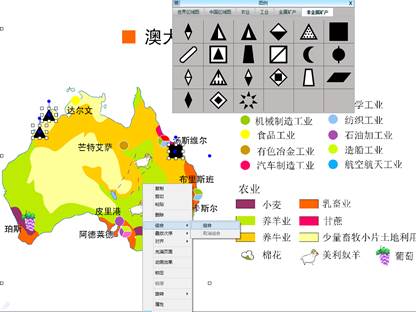
3.5.9 叠放次序
选中要编辑的图形后,右键单击图形,调出右键菜单后,鼠标移动到“叠放次序”文字上,即出现分菜单,可以选择将选中图片“上移一层”、“下移一层”、“置于顶层”或“置于底层”。
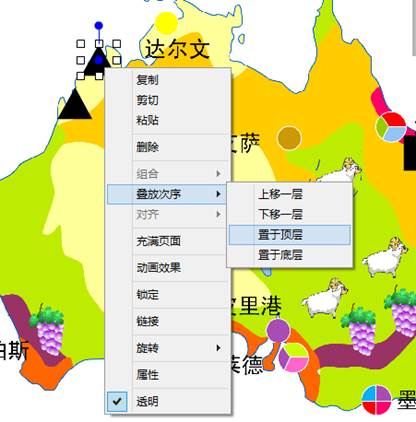
3.5.10 充满页面
选中要编辑的图形后,右键单击图形,调出右键菜单后,左键单击充满页面功能,选中图片则自动调整为当前编辑页面大小。
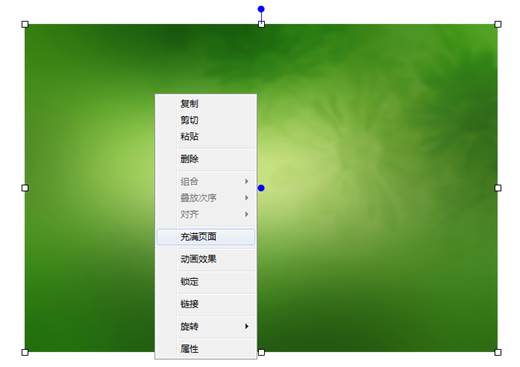
3.5.11 属性编辑
单击选中要进行属性设置的对象后,在右键菜单中单击“属性”按钮,即出现此操作对象对应属性的设置对话框,用户可以通过设置对话框中的内容来改变对象的展示状态。
在属性对话框中,常见的有遮罩、标识两项功能设置。遮罩可以对对象进行部分展示和强调,选项包括无遮罩、圆形遮罩、矩形遮罩、圆角矩形遮罩和任意四边形遮罩,而且用户可以通过调整遮罩边缘的红色热键调整遮罩的大小和位置。标识可以设置对象的识别关键词。
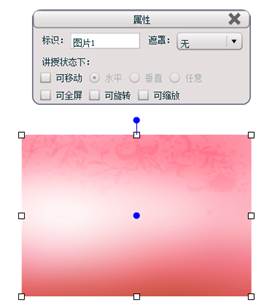
(注:属性面板中“可全屏”选项在课件类型中不存在。)
3.5.12 工具栏
在选择学案、电子书、测试类型时存在此工具。
点击“工具栏”按钮,出现如图所示工具栏,具体操作方法如下:

(1)通过鼠标拖拽的方式向工具栏中添加各种对象作为按钮,不需要时可以移走或删除。
(2)右键属性面板可以更换工具栏的皮肤,调整工具栏位置及对象的对齐方式。
(3)延续至后续页功能:添加此工具栏页面的后续页面,可以选择是否延续此工具栏功能。选择延续至后续页功能,则后续的所有页面共用此工具栏,工具栏的每一点改变都会在所有关联页面同步。
3.5.13分页
在选择学案、电子书、测试类型时存在此工具。
为了方便用户快速的进行分页导航的设置,开发此工具,实现类似网页菜单切换的功能。
(1)分页按钮
点击“分页”按钮,弹出如图所示窗口,默认有一个分页,分页按钮标题为空,可以点击按钮进行标题的编辑。通过“+”“—”按钮可以在尾部新增分页、删除选中分页。右键属性面板有上、下、左、右四种按钮排布方式。

拖拽非文本框元素至分页按钮标题区域,抬起鼠标,该元素的截图会作为分页按钮出现在按钮标题区域,该元素作为内容居中显示在内容面板区域;当拖拽内容是文本框元素时,新增分页按钮,文本框的内容自动添加到按钮中。
拖拽分页按钮改变位置,可以重新排序。
(2)内容面板
每一个分页按钮对应一个内容面板,内容面板跟随分页按钮的切换而切换。当拖拽任意对象且光标在内容面板范围内时,此对象自动作为此分页的内容。同理,对象也可以从面板内部移出。
3.5.14 链接
单击选中要进行链接设置的对象后,点击工具栏中的“链接”按钮![]() 或在右键菜单中单击“链接”,即出现此操作对象对应链接的设置对话框,用户可以通过设置对话框中的内容来改变对象的链接内容。
或在右键菜单中单击“链接”,即出现此操作对象对应链接的设置对话框,用户可以通过设置对话框中的内容来改变对象的链接内容。
在属性对话框中,提供以下几种链接类型。
(1)显示对象:设定后,播放状态下点击设置对象,出现链接的内容,再次点击,链接内容消失,该操作可反复。
(2)闪烁对象:设定后,播放状态下点击设置对象,闪烁出现链接的内容。
(3)弹出对象:设定后,播放状态下点击设置对象,弹出链接的内容,弹出对象带有关闭按钮,点击可关闭。
(4)跳转页面:设定后,播放状态下点击设置对象,跳转到设定好的页面中。
(5)链接页面:设定后,播放状态下点击设置对象,跳转到设定好的页面中,并自动在页面右下角带有返回箭头,点击即可回到跳转前的页面。
(6)链接网页:设定(选中链接网页,在链接输入框输入http打头的网址)后,播放状态下点击链接对象会打开链接网页。
(7)链接文件:在选择课件类型时存在此链接类型,设定后,播放状态下点击设置对象,直接打开链接的外部文件,此处可以设置超链接(即文件再链接文件),操作如下,用户先创建一个文件夹(命名DsSuperLink),把要链接的全部内容放到该文件夹下。
步骤:
(1)选中图形,单击“右键菜单”中“链接”按钮或工具栏中的“链接”,弹出图形“链接”对话框;
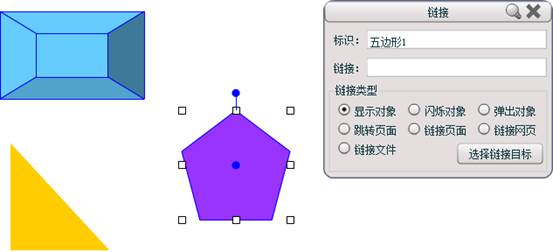
(注:仅在选择课件类型时,存在“链接文件”的链接类型。)
(2)点选链接类型,点击“选择链接目标”按钮,弹出设定框,选择后,点击“确定”。
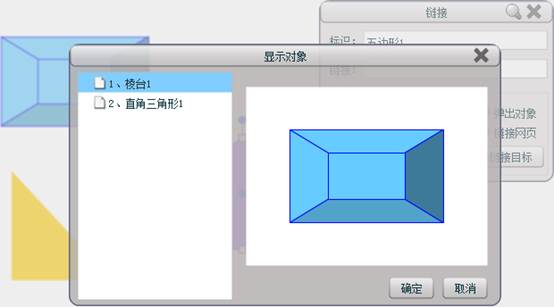
(注:仅在选择课件类型时,存在“链接文件”的链接类型。)